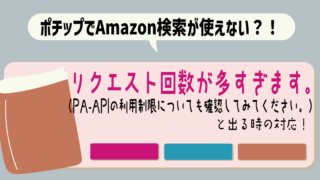ブログ開設から4か月経ち、初めて問合せフォームから問い合わせをいただきました!
喜んだのもつかの間…
これ、返信どうするの…?
しかも問合せ先がGmailってなんかよろしくないかも(いまさら)
そこで本日は「ブログ専用のメールアドレスを取得して設定をした」お話です。

conoHaWING利用者なら無料でEmailアドレスを取得できますよ♪
ブログを始めるとき、めんどうだなと思い既存のメールアドレスを問合せ先に使っていたのですが、今から紹介する方法ならブログの問合せ専用のアドレスが出来ます。
しかも10分もあればOK。

こんなにカンタンなら最初からやっておけばよかった(笑)
Gmailなどのフリーメールアドレスから専用アドレスへ変更したいと思っている方はもちろん、これからブログを始める方も知っておいて損はないと思います。

ブログ専用のメールアドレスを作成した方がよい理由
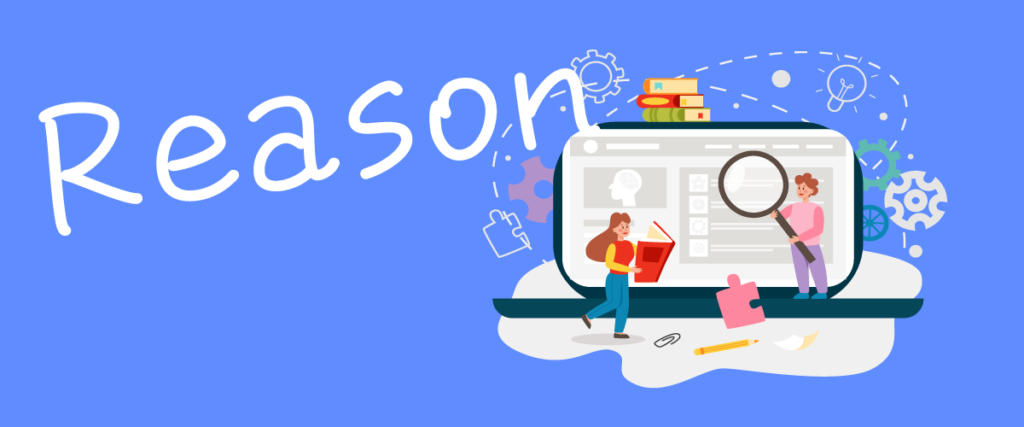
ブログ専用のメールアドレスを作成した方が良い理由は以下の3点です。
ブログの信頼性アップ
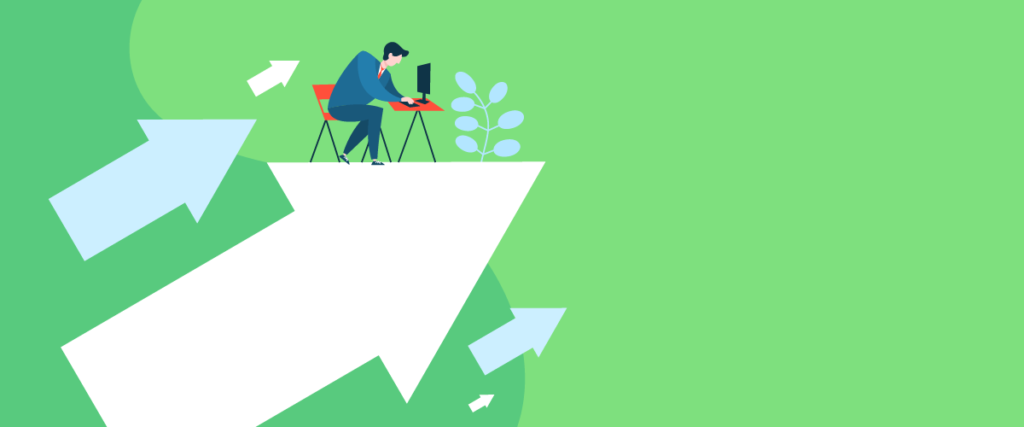
利用しているメールアドレスにもよりますが、フリーメールアドレスや携帯キャリアのメールアドレスはブログに記載するメールアドレスとしては不向きですよね。
わたしもはじめは普段プライベートで利用しているGmailのアドレスを運営者アドレスとして登録しました。
フリーメールは客観的に見ると怪しいし信頼性に欠けますね。
わたしは初めての問い合わせをいただいたのを機に変更しましたが、必要なことなので早い段階でやってしまいましょう!
自分のプライベートアドレスを知られずに済む

問い合わせフォームに連絡があった際に、返信をする場合の送信元のメールアドレスは登録してあるものになります。
つまり、問い合わせをした人に登録したメールアドレスが知られることになります。
善良な読者ばかりじゃないのも事実。
ここは、ブログサイト専用のアドレスを持っておくと安心です。

知らない人にプライベートなアドレスを知られるのは避けたいですよね。
他のメールと分けてて管理できる
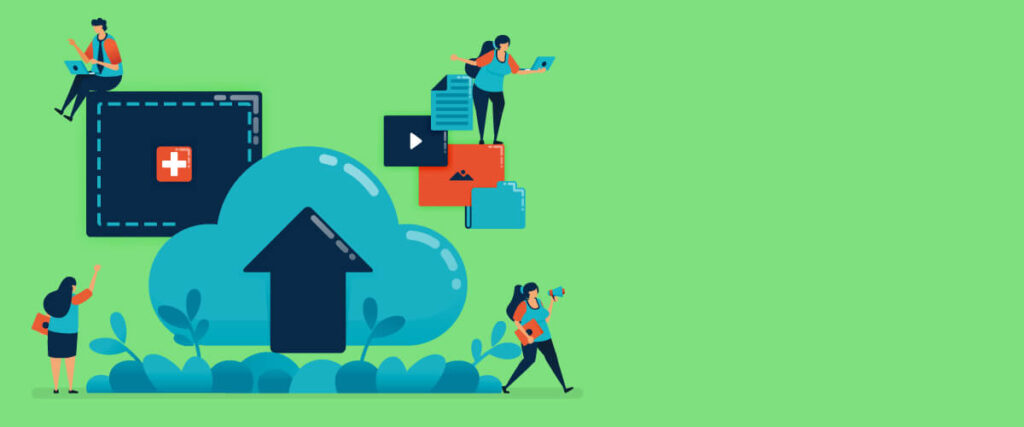
ブログ専用のメールアドレスがあれば、メールの管理が楽になります。
山ほど来るメールの中に埋もれてしまう心配がないからです!
フォルダで振り分ける方法もありますが、その場合はわざわざそのフォルダを見に行かないといけないなど、注意すべき点も多くなります。
カンタンに出来るので、サイト専用のメールアドレスとしてサーバーでメールアドレスを取得することをおすすめします。
ConoHaWING(コノハウィング)のメールアドレス取得方法
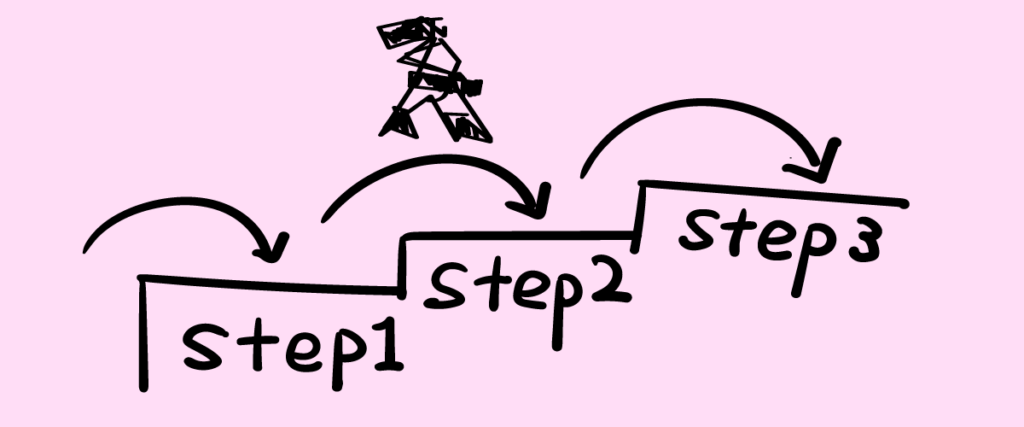
わたしの利用しているConoHaWINGのメールアドレス取得方法を紹介します。
ConoHaWING以外のレンタルサーバーでも無料でメールアドレスを取得できるものがほとんどですので、ご自身のレンタルサーバーで調べてみて下さいね。
\これからブログを始めたい人はこちら/
では、メールアドレスの取得方法に入ってきます。
取得方法は下記の3ステップです。
- ConoHaWINGのマイページにログインする
- メール管理より「+メールアドレス」を選択
- 好きなメールアドレスとパスワードを設定
ConoHaWINGのマイページにログインする
下記からご自身のEmailアドレスと登録のパスワードでログインしましょう
メール管理より「+メールアドレス」を選択
サイドバーのメール管理を選択すると下記の画面になるので「+メールアドレス」をクリック
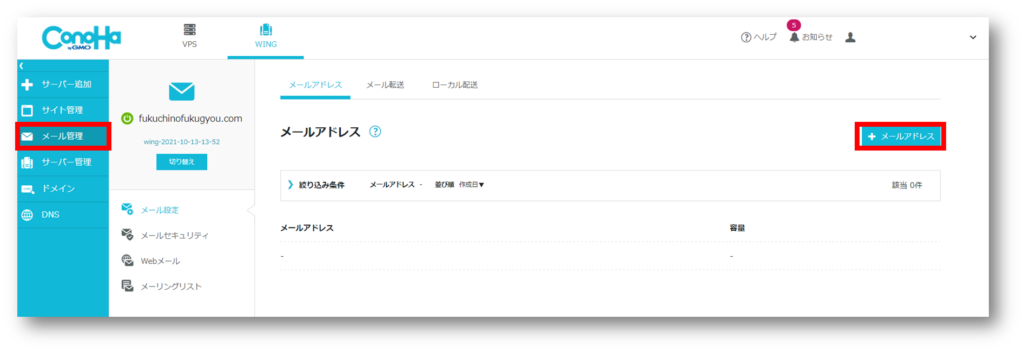
好きなメールアドレスとパスワードを設定
メールアドレスの@マークの前と、パスワード(英数字記号混合8文字以上)を入力し、保存するとメールアドレスが作成できます。
※@のうしろは自動的にご自身の独自ドメインが入ります。
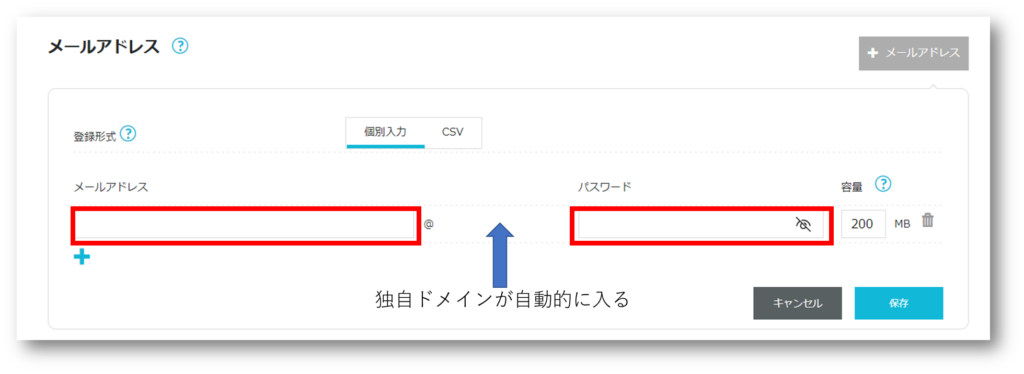
作成したメールアドレスを使用できるようにする
設定したメールアドレスに送信されたメールを確認したり、メールを送信するには2つの方法があります。

それぞれのやり方を解説します。
Webメールを利用する
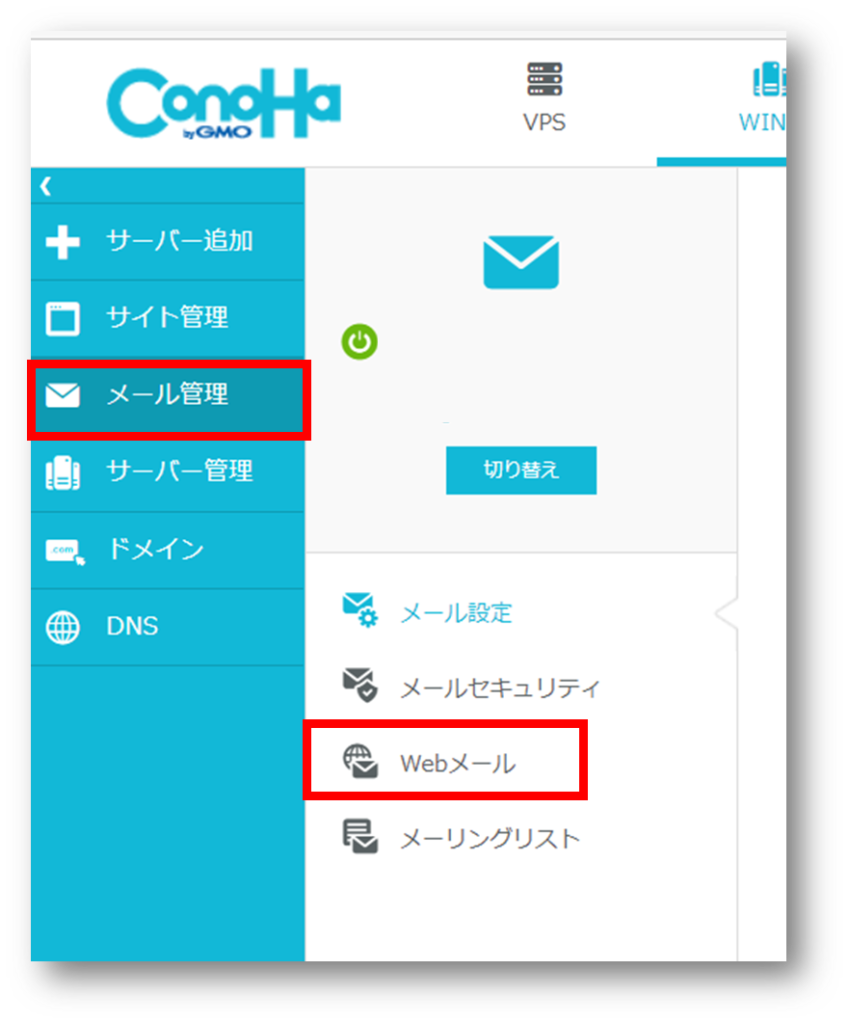
①ConoHaWINGの管理画面を開けます。
②サイドメニューからメール管理を選択
③Webメールを選択
Webメールから、ConoHaWINGで取得したメールアドレス宛のメールの確認や、メールの返信などを行うことが出来ます。
Gmailのアカウントと連携させる
普段Gmailをお使いの場合はGoogleアカウントと新たに取得したConoHaWINGのメールアドレスを連携させると便利です。
Gmailにも問合せフォームからの内容が届くようになります。
方法については以下のConoha公式のページがわかりやすいです。
Googleとの連携方法を見る
≫ConoHaWING公式 ご利用ガイドへジャンプ(※別ウィンドウで開きます)
WordPressでContact Form7に取得済メールアドレスを設置する方法
WordPressの問合せフォームの作成には、「Contact Form 7」というプラグインの利用が便利です!
設置方法はこちらの記事をご覧ください↓
まとめ:ブログ専用のメールアドレスをConoHaWINGで取得しよう!

本日は以下についてお話ししました。
後からやろうと思うとメールのフォルダが分かれてしまうなど管理が煩雑になるので、なるべく早めにやっておきましょう♪
















-640x360.png)